
สารบัญ:
- ผู้เขียน John Day [email protected].
- Public 2024-01-30 13:06.
- แก้ไขล่าสุด 2025-01-23 15:12.



การสร้างหลายๆ อย่างเป็นเรื่องง่ายด้วยไมโครคอนโทรลเลอร์ Arduino คำแนะนำนี้จะบอกคุณถึงวิธีสร้างวิดีโอเกม 1 ปุ่มง่ายๆ ที่สร้างจากชิ้นส่วนจำนวนหนึ่งและ Tinkercad Circuits มันเป็นเกมกระโดดแบบเลื่อนด้านข้าง นี่เป็นจุดเริ่มต้นที่ดีในการสร้างเกมของคุณเองจากอุปกรณ์อิเล็กทรอนิกส์ง่ายๆ
ส่วนรายการ:
- 1 x Arduino UNO
- 1 x หน้าจอ LCD (16 x 2 ตัวอักษร)
- 1 x เขียงหั่นขนมอิเล็กทรอนิกส์
- ตัวต้านทาน 1 x 220 Ω
- 1 x สวิตช์ปุ่มกด
- สายเชื่อมต่อแบบโซลิดคอร์
- 1 x สาย USB
ขั้นตอนที่ 1: การประกอบชิ้นส่วน

ชิ้นส่วนที่จำเป็นแสดงอยู่ในภาพด้านบน เริ่มต้นด้วย Arduino ที่ไม่ได้ใช้พลังงาน อย่าเสียบสาย USB ที่จะเกิดขึ้นในขั้นตอนต่อไปเมื่อถึงเวลาต้องตั้งโปรแกรมและลองเล่นเกม
ใช้สายเชื่อมต่อแบบยาวเพื่อเชื่อมต่อสัญญาณ 5V บน Arduino ทางด้านซ้ายสุดของแถวสีแดงที่ด้านบนของเขียงหั่นขนม
ใช้สายเชื่อมต่อแบบยาวเพื่อเชื่อมต่อสัญญาณ GND ที่ด้านซ้ายสุดของแถวสีดำ (หรือสีน้ำเงินบนเขียงหั่นขนมบางอัน) ที่ด้านบนของเขียงหั่นขนม
โมดูล LCD (จอแสดงผลคริสตัลเหลว) มีส่วนหัวชาย 16 พินที่ด้านล่าง เสียบเข้ากับเขียงหั่นขนมตามที่แสดงในภาพ สัญญาณอิเล็กทรอนิกส์ทั้งหมดที่จ่ายไฟและควบคุม LCD จะผ่านส่วนหัวนี้
หมุดเหล่านี้คือ (จากซ้ายไปขวา):
- GND - สัญญาณกราวด์กำลัง
- VCC - สัญญาณไฟบวก
- V0 - ปรับความคมชัด
- RS - ลงทะเบียน select
- R/W - เลือกอ่าน/เขียน
- E - เปิดใช้งานสัญญาณ
- DB0 - บิตข้อมูล 0 (ไม่ได้ใช้ที่นี่)
- DB1 - บิตข้อมูล 1 (ไม่ได้ใช้ที่นี่)
- DB2 - บิตข้อมูล 2 (ไม่ได้ใช้ที่นี่)
- DB3 - บิตข้อมูล 3 (ไม่ได้ใช้ที่นี่)
- DB4 - บิตข้อมูล 4
- DB5 - บิตข้อมูล 5
- DB6 - บิตข้อมูล 6
- DB7 - บิตข้อมูล 7
- LED+ - ไฟแบ็คไลท์ LED เป็นบวก
- LED- - ไฟแบ็คไลท์ LED ติดลบ
ใช้สายเบ็ดสั้นเชื่อมต่อ GND และ LED- (พิน 1 และ 16) กับแถวสีดำที่ด้านบน
ในทำนองเดียวกัน เชื่อมต่อ VCC (พิน 2) กับแถวสีแดงที่ด้านบนโดยใช้สายเชื่อมต่อแบบสั้น
งอสายไฟของตัวต้านทาน 220 Ω (แถบสีแดง-น้ำตาล-แดง) และเชื่อมต่อระหว่าง LED+ กับแถวสีแดงที่ด้านบนของเขียงหั่นขนม
ใช้สายเชื่อมต่อที่ยาวขึ้นเพื่อต่อส่วนที่เหลือ:
- เชื่อมต่อ DB7 กับ Arduino pin 3
- เชื่อมต่อ DB6 กับ Arduino pin 4
- เชื่อมต่อ DB5 กับ Arduino pin 5
- เชื่อมต่อ DB4 กับ Arduino pin 6
- เชื่อมต่อ E กับ Arduino pin 9
- เชื่อมต่อ R/W กับ Arduino pin 10 (หรือกับแถวสีดำที่ด้านบนของเขียงหั่นขนม)
- เชื่อมต่อ RS กับ Arduino pin 11
- เชื่อมต่อ V0 กับ Arduino pin 12 (หรือกับแถวสีดำที่ด้านบนของเขียงหั่นขนม)
เสียบปุ่มกดทางด้านซ้ายของหน้าจอ LCD คร่อมช่องที่อยู่ตรงกลางของเขียงหั่นขนม (ดูภาพด้านบน) เชื่อมต่อหมุดสองตัวบนสุดของปุ่มเข้ากับแถวสีดำที่ด้านบนของเขียงหั่นขนมโดยใช้สายเชื่อมต่อแบบสั้น เชื่อมต่อพินอีกอันที่ด้านบนของปุ่มเพื่อพิน 2 ของ Arduino
ขั้นตอนที่ 2: การเขียนโปรแกรม Arduino

ณ จุดนี้คุณควรพร้อมที่จะตั้งโปรแกรม Arduino และทดสอบ
เริ่มต้นด้วยการตรวจสอบให้แน่ใจว่าคุณได้ติดตั้งซอฟต์แวร์ Arduino ไว้ในคอมพิวเตอร์ของคุณแล้ว ดาวน์โหลดไฟล์ LCD_Game.ino ในหน้านี้ลงในคอมพิวเตอร์ของคุณและเปิดในซอฟต์แวร์ Arduino ตรวจสอบให้แน่ใจว่าได้ตั้งค่าบอร์ดอย่างถูกต้องสำหรับการเขียนโปรแกรม (เครื่องมือ → บอร์ด → Arduino Uno)
เชื่อมต่อ Arduino กับคอมพิวเตอร์ของคุณโดยใช้สาย USB สิ่งนี้จะให้พลังงานแก่ Arduino/เกม และอนุญาตให้คุณอัปโหลดโปรแกรมของคุณไปยัง Arduino
ณ จุดนี้ หน้าจอของจอ LCD จะสว่างขึ้น
ตั้งโปรแกรม Arduino โดยเลือกไฟล์ → อัปโหลด (หรือกดปุ่มลูกศรขวาที่ด้านบนของซอฟต์แวร์ Arduino)
หากทุกอย่างเป็นไปด้วยดี หน้าจอ LCD ควรแสดงหน้าจอเริ่มเกมดังในภาพด้านบน
ขั้นตอนที่ 3: การเปลี่ยนแปลงสิ่งต่าง ๆ และสร้าง Arduino Game Shield

ณ จุดนี้คุณมีทุกอย่างที่ทำงานแล้ว มีอะไรให้ทำอีก?
หากคุณต้องการเปลี่ยนวิธีการทำงานของเกม หรือสร้างแผงวงจรพิมพ์สุดเจ๋งสำหรับโปรเจ็กต์นี้ที่เสียบเข้ากับ Arduino โดยตรงและแทนที่สายไฟที่ยุ่งเหยิงเหล่านั้น นี่คือวิธีเริ่มต้น
ฉันพัฒนาเกมนี้โดยใช้โปรแกรมจำลองอิเล็กทรอนิกส์ Tinkercad Circuits ออนไลน์ที่ยอดเยี่ยมมาก (ฟรี!) จริง ๆ แล้วฉันให้เกมทำงานอย่างเต็มที่และทดสอบก่อนที่จะนำ Arduino ออกจากชุดอุปกรณ์ นี่คือวงจรเสมือนสำหรับเกม Arduino LCD
คุณสามารถเล่นเกมได้โดยตรงจากเบราว์เซอร์ของคุณโดยไม่ต้องประกอบอุปกรณ์อิเล็กทรอนิกส์ใดๆ เลย ("คุณบอกฉันที") หากคุณต้องการเปลี่ยนแปลงเกมหรือสำรวจสิ่งที่เกิดขึ้น คุณสามารถคัดลอกวงจรเสมือนได้โดยใช้ปุ่ม "โครงการซ้ำ" จากนั้นคุณสามารถแก้ไขซอร์สโค้ดและลองเปลี่ยนแปลงได้ทันที นอกจากนี้ยังมีดีบักเกอร์ที่มีคุณสมบัติครบถ้วนซึ่งคุณสามารถก้าวผ่านโปรแกรมทีละบรรทัดและดูว่าเกิดอะไรขึ้น!
หากคุณมีความโน้มเอียงเช่นนี้ คุณสามารถสร้างแผงวงจรเพื่อเชื่อมต่ออุปกรณ์อิเล็กทรอนิกส์ของคุณกับ Arduino ได้อย่างสวยงาม โปรเจ็กต์นี้มีปุ่ม "ดาวน์โหลด Gerber" ที่จะให้ไฟล์ที่จำเป็นแก่คุณเพื่อมอบให้กับผู้ผลิตแผงวงจรพิมพ์ (PCB) เพื่อทำแผงวงจรพิมพ์แบบกำหนดเอง นี่คือข้อมูลที่เป็นประโยชน์บางประการในการทำ PCB นั้น
สนุก!
แนะนำ:
เกม 3d Maze โดยใช้ Arduino: 8 ขั้นตอน (พร้อมรูปภาพ)

เกม 3d Maze ที่ใช้ Arduino: สวัสดีเพื่อนๆ ดังนั้นวันนี้เราจะมาสร้างเกมเขาวงกตโดยใช้ ARDUINO UNO เนื่องจาก Arduino Uno เป็นบอร์ดที่ใช้กันเป็นส่วนใหญ่ มันจึงเจ๋งมากที่จะสร้างเกมด้วย ในคำแนะนำนี้ ให้สร้างเกมเขาวงกตที่ควบคุมโดยใช้จอยสติ๊ก อย่าลืม
เกม Arduino Sorta Sudoku: 3 ขั้นตอน (พร้อมรูปภาพ)

เกม Arduino Sorta Sudoku: ผู้คนจำนวนมากชอบเล่น Sudoku และหลานๆ ชอบเดาเกม ดังนั้นฉันจึงตัดสินใจสร้างเกม "Sorta Sudoku" แบบพกพา ในเวอร์ชันของฉัน เกมเป็นตารางขนาด 4x4 แต่มีให้เพียงหมายเลขเดียวเท่านั้น แนวความคิดคือการเดาตัวเลขที่เหลือใน
กดปุ่ม); // เกม Arduino LCD: 5 ขั้นตอน (พร้อมรูปภาพ)

กดปุ่ม); //เกม Arduino LCD: เมื่อเร็ว ๆ นี้ใน Scouts ฉันทำงานเกี่ยวกับตราสัญลักษณ์การออกแบบเกม สำหรับข้อกำหนดข้อใดข้อหนึ่ง ฉันสร้างเกมนี้โดยใช้ Arduino ที่อิงจากเกม LED Rocker จุดประสงค์ของเกมคือทำคะแนนให้ได้มากที่สุด ในช่วงเริ่มต้นของเ
เกม Arduino จอแสดงผล LED แบบอินไลน์: 7 ขั้นตอน (พร้อมรูปภาพ)

เกม Arduino จอแสดงผล LED แบบอินไลน์: หรือที่รู้จักว่าระบบเกมแสดงบันได LED Attiny-85 ที่ติดตั้งฮาร์ดแวร์และซอฟต์แวร์เพื่อเล่นแอ็กชัน "วิดีโอ" เกมบนจอแสดงผล LED แบบอินไลน์ มีจอแสดงผลแลดเดอร์ LED 12 ดวงแบบมัลติเพล็กซ์ และรองรับอินพุตปุ่มสูงสุด 6 ปุ่มและออปติ
เกม Arduino Wire: 7 ขั้นตอน (พร้อมรูปภาพ)
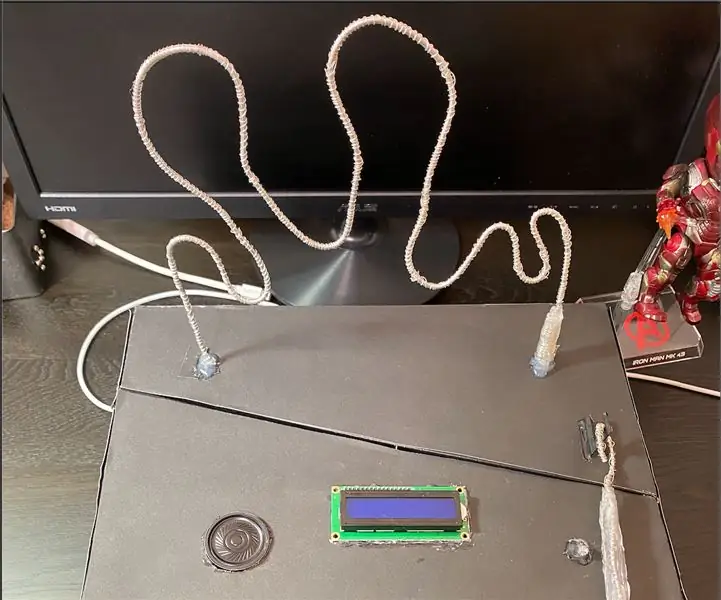
เกม Arduino Wire: สำหรับโปรเจ็กต์นี้ ฉันอ้างอิงจากเว็บไซต์นี้ และเปลี่ยนเพื่อสร้างโปรเจ็กต์ใหม่ โปรเจ็กต์นี้เรียกว่าเกม Wire ซึ่งคุณจะจับที่จับโลหะและทำให้มันทะลุลวดโดยไม่ต้องสัมผัสลวด หากที่จับสัมผัสลวด
